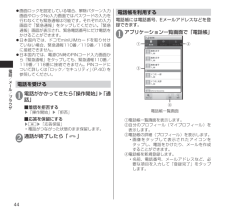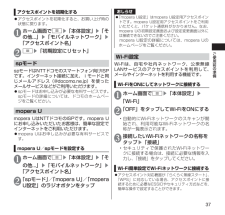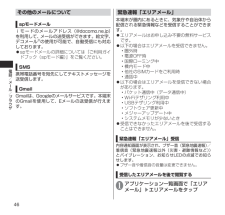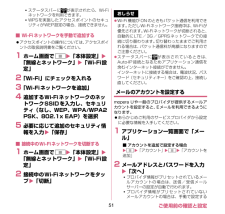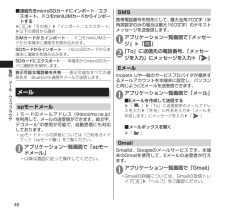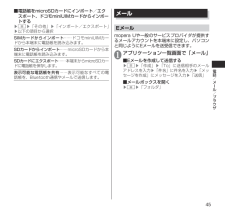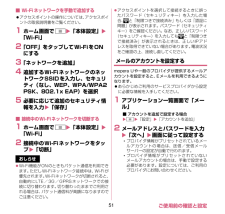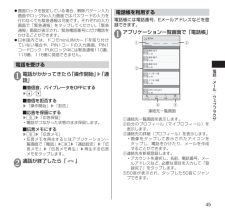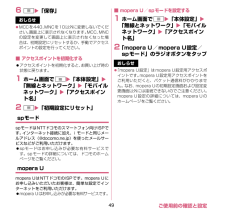Q&A
取扱説明書・マニュアル (文書検索対応分のみ)
"メールアドレス"1 件の検索結果
"メールアドレス"60 - 70 件目を表示
全般
質問者が納得パスワードは関係ありません。
そして端末の初期化も関係ないです。
とにかく再インストールすると、トーク履歴は消えてしまいます。
トーク履歴のバックアップを取っていた場合のみ、復元できますよ。
4484日前view146
44電話/メール/ブラウザ画面ロックを設定している場合、解除パターン入力画面やロックNo入力画面ではパスワードの入力を行わなくても緊急通報は可能です。それぞれの入力画面で「緊急通報」をタップしてください。「緊急通報」画面が表示され、緊急電話番号にだけ電話をかけることができます。日本国内では、ドコモminiUIMカードを取り付けていない場合、緊急通報110番/119番/118番に接続できません。日本国内では、電源ON時のPINコード入力画面から「緊急通報」をタップしても、緊急通報110番/119番/118番に接続できません。PINコードについて詳しくは「ロック/セキュリティ」(P. 40)を参照してください。電話を受ける1 電話がかかってきたら「操作開始」▶「通話」■ 着信を拒否する▶「操作開始」▶「拒否」■ 応答を保留にする▶m▶「応答保留」•電話がつながった状態のまま保留します。2 通話が終了したら「 」電話帳を利用する電話帳には電話番号、Eメールアドレスなどを登録できます。1 アプリケーション一覧画面で「電話帳」① ②③④電話帳一覧画面①電話帳一覧画面を表示します。②自分のプロフィール(マイプ...
37ご使用前の準備 アクセスポイントを初期化する アクセスポイントを初期化すると、お買い上げ時の状態に戻ります。1 ホーム画面でm▶「本体設定」▶「その他...」▶「モバイルネットワーク」▶「アクセスポイント名」2 m▶「初期設定にリセット」 spモードspモードはNTTドコモのスマートフォン向けISPです。インターネット接続に加え、iモードと同じメールアドレス(@docomo.ne.jp)を使ったメールサービスなどがご利用いただけます。 spモードはお申し込みが必要な有料サービスです。spモードの詳細については、ドコモのホームページをご覧ください。 mopera Umopera UはNTT ドコモのISPです。mopera Uにお申し込みいただいたお客様は、簡単な設定でインターネットをご利用いただけます。 mopera U はお申し込みが必要な有料サービスです。mopera U/spモードを設定する1 ホーム画面でm▶「本体設定」▶「その他...」▶「モバイルネットワーク」▶「アクセスポイント名」2 「spモード」/「mopera U」/「mopera U設定」のラジオボタンをタップおしらせ 「mo...
46電話/メール/ブラウザその他のメールについてspモードメールiモードのメールアドレス(@docomo.ne.jp)を利用して、メールの送受信ができます。絵文字、デコメールⓇの使用が可能で、自動受信にも対応しております。spモードメールの詳細については『ご利用ガイドブック(spモード編)』をご覧ください。SMS携帯電話番号を宛先にしてテキストメッセージを送受信します。GmailGmailは、Googleのメールサービスです。本端末のGmailを使用して、Eメールの送受信が行えます。 緊急速報「エリアメール」本端末が圏内にあるときに、気象庁や自治体から配信される緊急情報などを受信することができます。エリアメールはお申し込み不要の無料サービスです。以下の場合はエリアメールを受信できません。•圏外時•電源OFF時•国際ローミング中•機内モード中•他社のSIMカードをご利用時•通話中以下の場合はエリアメールを受信できない場合があります。•パケット通信中(データ通信中)•Wi-Fiテザリング利用中•USBテザリング利用中•ソフトウェア更新中•メジャーアップデート中•システムメモリが少ないとき受信で...
51 ご使用前の確認と設定*ステータスバーに が表示されたら、Wi-Fiネットワークを利用できます。WPSを実施したアクセスポイントのセキュリティがWEP設定の場合、接続できません。■ Wi-Fiネットワークを手動で追加するアクセスポイントの操作については、アクセスポイントの取扱説明書をご覧ください。1 ホーム画面でm「本体設定」「無線とネットワーク」「Wi-Fi設定」2 「Wi-Fi」にチェックを入れる3 「Wi-Fiネットワークを追加」4 追加するWi-FiネットワークのネットワークSSIDを入力し、セキュリティ(なし、WEP、WPA/WPA2 PSK、802.1x EAP)を選択5 必要に応じて追加のセキュリティ情報を入力「保存」■ 接続中のWi-Fiネットワークを切断する1 ホーム画面でm「本体設定」「無線とネットワーク」「Wi-Fi設定」2 接続中のWi-Fiネットワークをタップ「切断」おしらせWi-Fi機能がONのときもパケット通信を利用できます。ただしWi-Fiネットワーク接続中は、Wi-Fiが優先されます。Wi-Fiネットワークが切断されると、自動的にLTE/3G/GPR...
46電話/メ ル/ウ ブブラウザ■ 連絡先をmicroSDカードに インポート/ エクスポート、ドコモminiUIMカードからインポートする▶m▶「その他」▶「インポート/エクスポート」▶以下の項目から選択SIMカードからインポート⋯⋯ドコモ miniUIMカードから本端末に連絡先を読み込みます。SDカードからインポート ⋯⋯microSDカードから本端末に連絡先を読み込みます。SDカードにエクスポート⋯⋯本端末から microSDカードに連絡先を保存します。表示可能な電話帳を共有⋯⋯表示可能なすべての連絡先を、Bluetooth通信やメールで送信します。 メール spモードメールiモードのメールアドレス(@docomo.ne.jp)を利用して、メールの送受信ができます。絵文字、デコメール®の使用が可能で、自動受信にも対応しております。• spモードメールの詳細については『ご利用ガイドブック(spモード編)』をご覧ください。 1 アプリケーション一覧画面で「spモードメール」 • 以降は画面に従って操作してください。 SMS携帯電話番号を宛先にして、最大全角70文字(半角英数字のみの場合は最大160文字)...
45電話/メール/ブラウザ■ 電話帳をmicroSDカードにインポート/エクスポート、ドコモminiUIMカードからインポートする▶m▶「その他」▶「インポート/エクスポート」▶以下の項目から選択SIMカードからインポート ……ドコモminiUIMカードから本端末に電話帳を読み込みます。SDカードからインポート ……microSDカードから本端末に電話帳を読み込みます。SDカードにエクスポート ……本端末からmicroSDカードに電話帳を保存します。表示可能な電話帳を共有……表示可能なすべての電話帳を、Bluetooth通信やメールで送信します。メールEメールmopera Uや一般のサービスプロバイダが提供するメールアカウントを本端末に設定し、パソコンと同じようにEメールを送受信できます。1 アプリケーション一覧画面で「メール」■ Eメールを作成して送信する▶m▶「作成」▶「To」に送信相手のメールアドレスを入力▶「件名」に件名を入力▶「メッセージを作成」にメッセージを入力▶「送信」■ メールボックスを開く▶m▶「フォルダ」
49ご使用前の確認と設定おしらせMCCを440、MNCを10以外に変更しないでください。画面上に表示されなくなります。MCC、MNCの設定を変更して画面上に表示されなくなった場合は、「初期設定にリセット」(P.49)するか、手動でアクセスポイントの設定を行ってください。■ アクセスポイントを初期化するアクセスポイントを初期化すると、お買い上げ時の状態に戻ります。1 ホーム画面でm「本体設定」「その他...」「モバイルネットワーク」「アクセスポイント名」2 m「初期設定にリセット」spモードspモードはNTTドコモのスマートフォン向けISPです。インターネット接続に加え、iモードと同じメールアドレス(@docomo.ne.jp)を使ったメールサービスなどがご利用いただけます。spモードはお申し込みが必要な有料サービスです。spモードの詳細については、ドコモのホームページをご覧ください。mopera Umopera UはNTTドコモのISPです。mopera Uにお申し込みいただいたお客様は、簡単な設定でインターネットをご利用いただけます。mopera Uはお申し込みが必要な有料サービスです。■...
51ご使用前の確認と設定■ Wi-Fiネットワークを手動で追加するアクセスポイントの操作については、アクセスポイントの取扱説明書をご覧ください。1 ホーム画面でm「本体設定」「Wi-Fi」2 「OFF」をタップしてWi-FiをONにする3 「ネットワークを追加」4 追加するWi-FiネットワークのネットワークSSIDを入力し、セキュリティ(なし、WEP、WPA/WPA2 PSK、802.1x EAP)を選択5 必要に応じて追加のセキュリティ情報を入力「保存」■ 接続中のWi-Fiネットワークを切断する1 ホーム画面でm「本体設定」「Wi-Fi」2 接続中のWi-Fiネットワークをタップ「切断」おしらせWi-Fi機能がONのときもパケット通信を利用できます。ただしWi-Fiネットワーク接続中は、Wi-Fiが優先されます。Wi-Fiネットワークが切断されると、自動的にLTE/3G/GPRSネットワークでの接続に切り替わります。切り替わったままでご利用される場合は、パケット通信料が高額になりますのでご注意ください。アクセスポイントを選択して接続するときに誤ったパスワード(セキュリティキー)を入力し...
45電話/メ ル/ウ ブブラウザ 画面ロックを設定している場合、解除パターン入力画面やロックNo入力画面ではパスワードの入力を行わなくても緊急通報は可能です。それぞれの入力画面で「緊急通報」をタップしてください。「緊急通報」画面が表示され、緊急電話番号にだけ電話をかけることができます。 日本国内では、ドコモ miniUIMカードを取り付けていない場合や、PIN1コードの入力画面、PIN1コードロック・PUKロック中には緊急通報110番、119番、118番に発信できません。 電話を受ける1 電話がかかってきたら「操作開始」▶「通話」■ 着信音、バイブレータをOFFにする▶u/d■ 着信を拒否する▶「操作開始」▶「拒否」■ 応答を保留にする▶m▶「応答保留」• 電話がつながった状態のまま保留します。■ 伝言メモにする▶m▶「伝言メモ」• 伝言メモを再生するにはアプリケーション一覧画面で「電話」▶m▶「通話設定」▶「伝言メモ」▶「伝言メモ再生」▶ 再生する伝言メモをタップします。2 通話が終了したら「 」 電話帳を利用する 電話帳には電話番号、Eメールアドレスなどを登録できます。1 アプリケーシ...
49 ご使用前の確認と設定6 m「保存」おしらせMCCを440、MNCを10以外に変更しないでください。画面上に表示されなくなります。MCC、MNCの設定を変更して画面上に表示されなくなった場合は、初期設定にリセットするか、手動でアクセスポイントの設定を行ってください。■ アクセスポイントを初期化するアクセスポイントを初期化すると、お買い上げ時の状態に戻ります。1 ホーム画面でm「本体設定」「無線とネットワーク」「モバイルネットワーク」「アクセスポイント名」2 m「初期設定にリセット」spモードspモードはNTTドコモのスマートフォン向けISPです。インターネット接続に加え、iモードと同じメールアドレス(@docomo.ne.jp)を使ったメールサービスなどがご利用いただけます。spモードはお申し込みが必要な有料サービスです。spモードの詳細については、ドコモのホームページをご覧ください。mopera Umopera UはNTTドコモのISPです。mopera Uにお申し込みいただいたお客様は、簡単な設定でインターネットをご利用いただけます。mopera Uはお申し込みが必要な有料サービ...
- 1